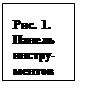
![]() Поменяйте цвет кисти на зелёный. Для этого щёлкните левой
кнопкой мышки по квадрату основного цвета на панели инструментов. В окне Сборщик
цветов щёлкните по зелёному цвету на радужной полоске в середине окна. В
большом квадрате слева появятся все оттенки зелёного цвета. Щёлкните по
подходящей области. Квадрат меньшего размера в верхней части Сборщика цветов
разделится на две части. Нижняя часть будет окрашена в старый цвет, а верхняя в
выбранный Вами оттенок зелёного.
Поменяйте цвет кисти на зелёный. Для этого щёлкните левой
кнопкой мышки по квадрату основного цвета на панели инструментов. В окне Сборщик
цветов щёлкните по зелёному цвету на радужной полоске в середине окна. В
большом квадрате слева появятся все оттенки зелёного цвета. Щёлкните по
подходящей области. Квадрат меньшего размера в верхней части Сборщика цветов
разделится на две части. Нижняя часть будет окрашена в старый цвет, а верхняя в
выбранный Вами оттенок зелёного.
Окрасьте фасад дома в зелёный цвет, как показано на рис. 2. Подберите цвета и размер кисти и покрасьте чердак и трубу.
 |
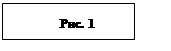 |
Для настройки кисти служит специальная палитра Кисти. Откройте её, выполнив следующие действия: Меню → Окно → Кисти. Ознакомьтесь с палитрой и подберите кисть, подходящую для рисования дыма. Нарисуйте дым.
Сохраните рисунок в своём каталоге и покажите преподавателю.
На площади рисунка можно выделить любую область, а затем окрасить её (залить), окружить рамкой, скопировать и т.д. На рис.3 и рис. 4 показаны списки инструментов для выделения областей правильной и произвольной формы.
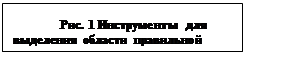
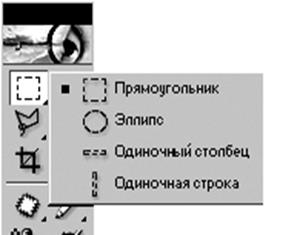
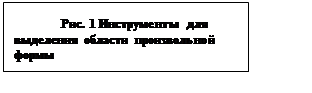
 3.2.1.
Применение прямоугольника и многоугольного лассо. Нарисуем с помощью
прямоугольника и многоугольного лассо домик (рис. 5). Закройте все старые файлы
и создайте новый со следующими характеристиками:
3.2.1.
Применение прямоугольника и многоугольного лассо. Нарисуем с помощью
прямоугольника и многоугольного лассо домик (рис. 5). Закройте все старые файлы
и создайте новый со следующими характеристиками:
· имя файла – Домик1,
· размер - стандартный 4х6 (дюймов),
· разрешение - 72 пикселя,
· режим - RGB цвет,
· содержание – белый.
Задайте линейку (Меню→Вид →Направляющие) и сетку (Меню → Вид →Показать →Сетка).
Для того чтобы изучить инструменты выделения областей, построим весь контур дома с дверным и оконными проёмами и трубой. С помощью инструмента Прямоугольник выделите в центре квадрат 6х6 см. Это будет стена дома. В ней нужно прорубить окно и дверь. Для этого будем рассматривать выделенную область как математическое множество точек. Множества можно объединять, вычитать и находить их пересечение (общую часть). Дверной и оконный проёмы нужно «вычесть» из стены. На панели свойств Прямоугольника слева под пунктом меню Редактирование имеются четыре кнопки. Щёлкните левой кнопкой мышки по третьей кнопке. Эта кнопка служит для вычитания. Выделите в прямоугольнике стены окно и дверь.
 |
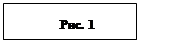 |
Для выделения области крыши выберите инструмент Многоугольное лассо. Щёлкните по кнопке Добавить выделение (вторая слева на панели свойств). С помощью многоугольного лассо добавьте к стене треугольник крыши, а затем – контур трубы.
Осталось вырезать слуховое окно на чердаке. Щёлкните по кнопке Вычесть из выделения (третья слева на панели свойств) и нарисуйте треугольный контур слухового окна.
Перед окраской (заливкой) выделенной области установите зелёный основной цвет. Выполните действия Меню → Редактирование → Заполнить. Вся область, ограниченная контуром, окрасится основным цветом. Выделенный контур нам больше не понадобится. Выполните действия Меню → Выделение → Убрать Выделение.
«Вставим» окно. Выделите инструментом Прямоугольник Область окна. Залейте выделенную область серым цветом. Сделаем белую раму окна. Установите белый основной цвет. Последовательность действий: Меню → Выделение → Модифицировать → Граница. В окне Выбор границы установите ширину 6 пикселей и выполните заливку. Внутреннюю часть рамы дорисуйте кистью. Уберите выделение.
Закончите оформление рисунка самостоятельно. Оформите дверь, слуховое окно и трубу. Для выделения слухового окна и трубы используйте Многоугольное Лассо.
Создайте чёрную рамку шириной 6 пикселей вокруг прямоугольника стены.
Фронтон (треугольную область под крышей) нужно окружить рамкой и залить жёлтым цветом. При выделении области фронтона не забудьте вычесть из неё слуховое окно.
Сохраните полученный рисунок в своём каталоге и покажите преподавателю.
3.2.2. Перемещение и изменение формы и размеров контура без выделенной области. С помощью Лассо (не многоугольного) выделите небольшую область и залейте её каким-либо цветом. На панели свойств Лассо щёлкните по кнопке Новый слой выделения. Введите курсор внутрь выделенной области, нажмите левую кнопку мышки и перетащите контур.
Уважаемый посетитель!
Чтобы распечатать файл, скачайте его (в формате Word).
Ссылка на скачивание - внизу страницы.